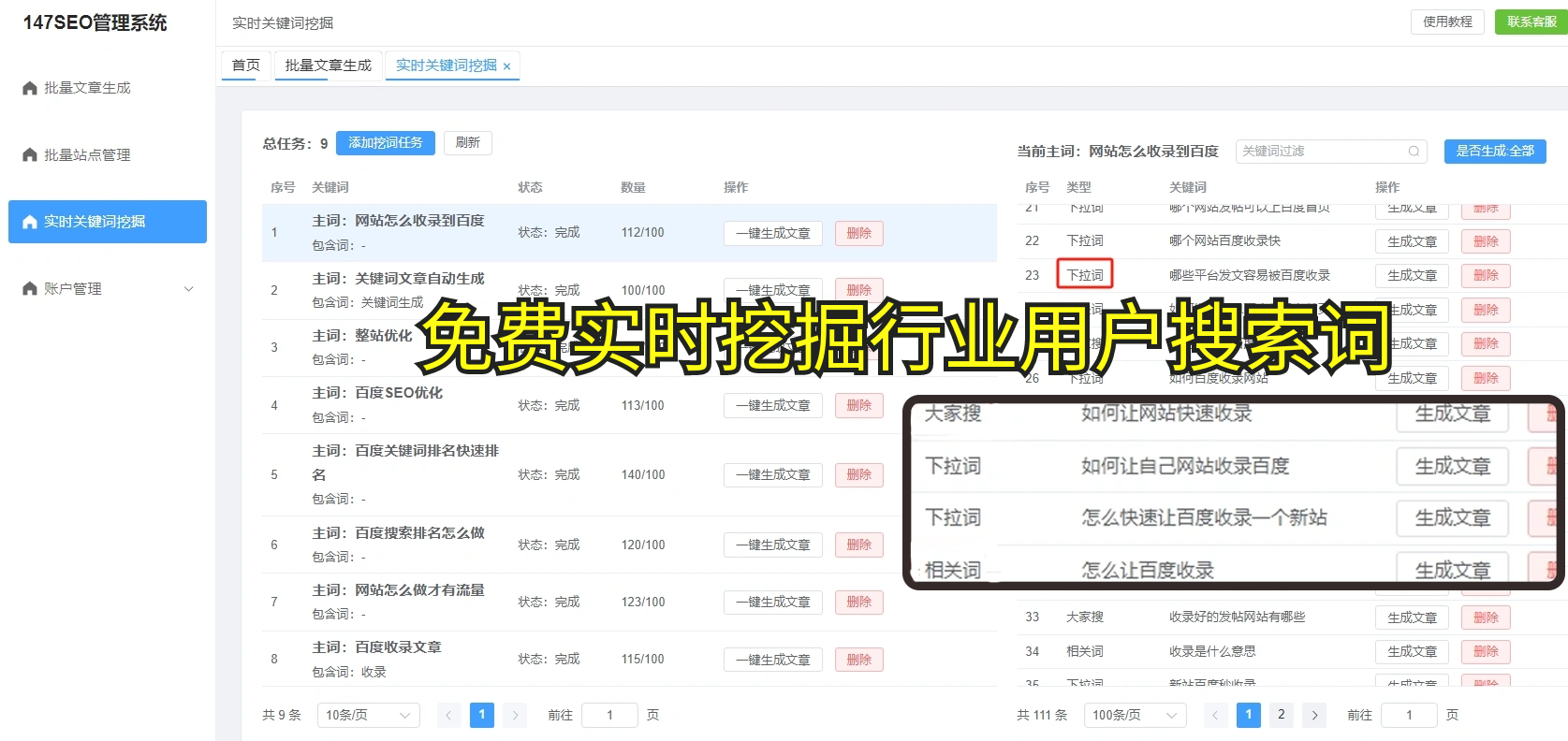怎样才能让电脑里的图片始终显示的是缩略图
 资讯相关
资讯相关  战国AI
战国AI  发布时间:2025-04-17
发布时间:2025-04-17  浏览: 次
浏览: 次 你有没有遇到过这种情况:打开电脑文件夹,看到一堆图片,但却无法看到缩略图,只能看到一个个图标?而且每次都要打开图片查看内容,真是又麻烦又浪费时间。尤其当你有大量图片需要整理时,这个问题显得尤为突出。如果你是一个经常使用电脑管理照片、截图或其他图片的朋友,想必这时你一定会感到烦恼。问题来了,怎样才能让电脑里的图片始终显示的是缩略图呢?今天就给大家分享一些简单的方法,让你彻底告别这个烦恼,轻松看到每张图片的缩略图,提升你的使用体验。
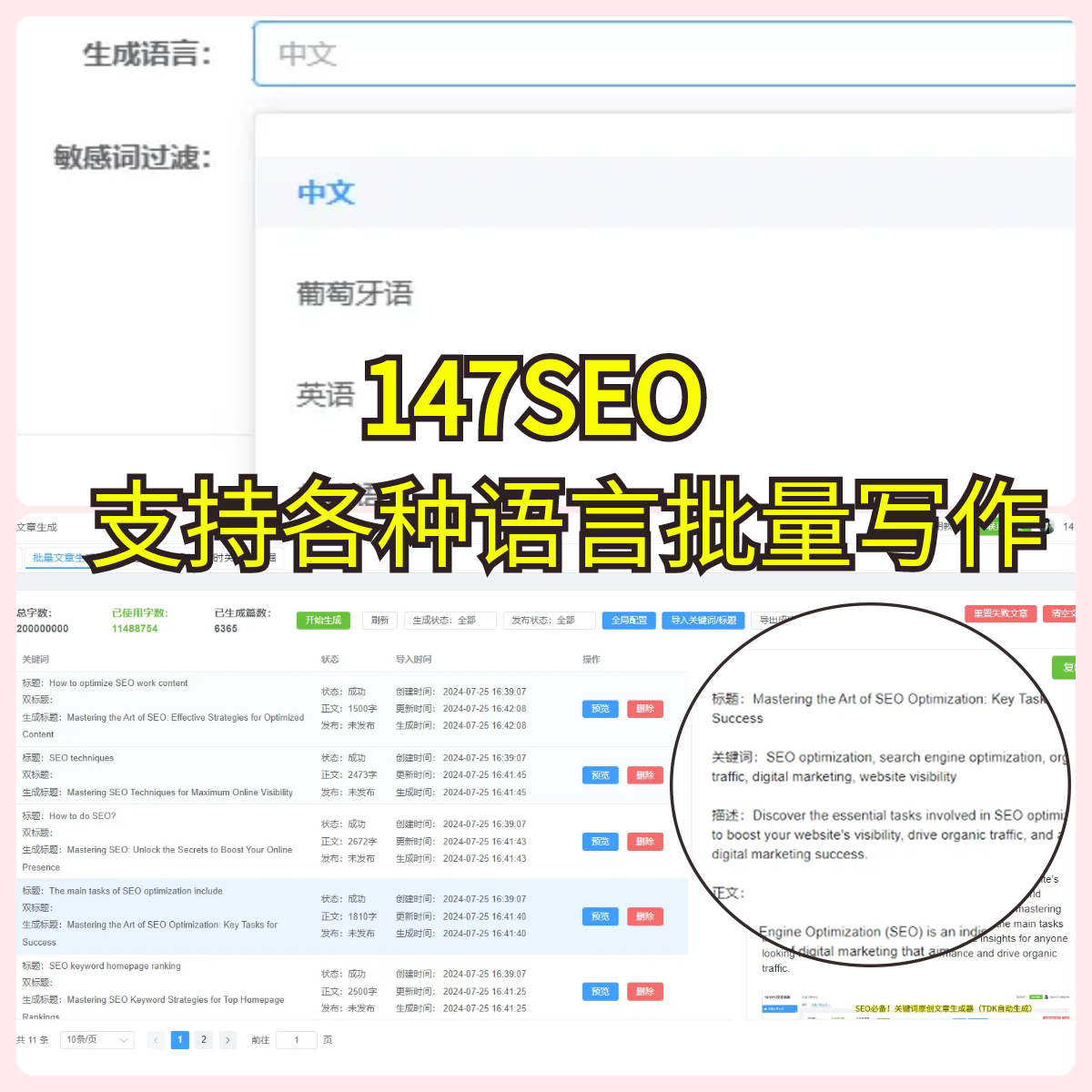
1. 调整文件夹视图设置,享受更高效的预览
很多时候,电脑默认的文件夹设置并不会自动显示图片的缩略图,而是显示一个小图标。尤其是在Windows系统中,默认的文件夹视图可能设置为“详细信息”模式,或者其他非缩略图显示模式。我们该如何调整设置,让文件夹始终显示图片的缩略图呢?
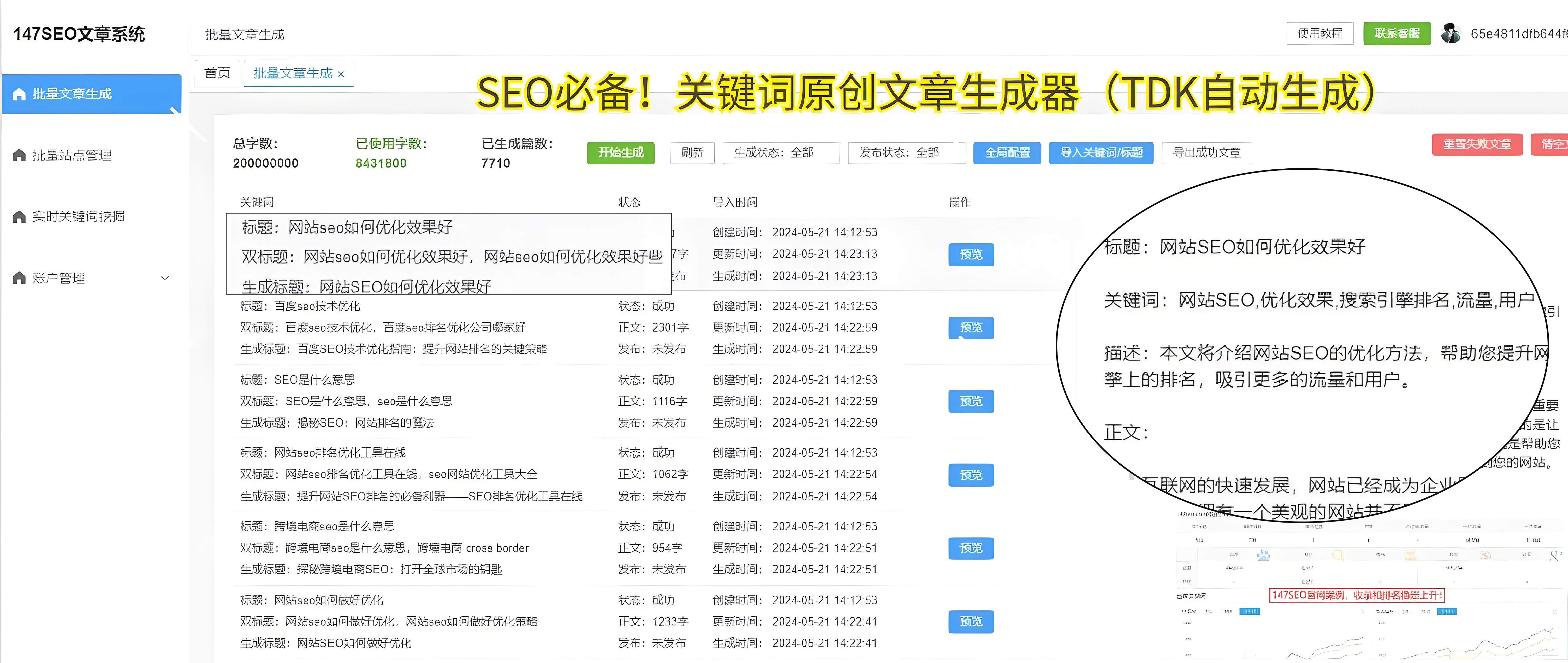
步骤其实非常简单:
打开“文件资源管理器”,进入你想查看图片的文件夹。 在文件夹界面的上方,找到“查看”选项卡,点击它。 在“查看”下拉菜单中,你会看到多个视图选项,如“详细信息”、“图标”、“列表”等。选择“缩略图”模式,图片就会自动显示缩略图了。如果你每次都需要调整,可以将设置保存为“默认”,这样以后每次打开文件夹时,就会自动显示缩略图,节省了反复操作的麻烦。
2. 检查“文件资源管理器”设置,确保没有阻止缩略图显示
有时即使我们已经设置好显示缩略图,但图片还是无法显示缩略图。这是因为“文件资源管理器”中可能有一项设置阻止了缩略图的显示。为了确保缩略图显示正确,我们需要检查这项设置。
操作步骤如下:
在文件资源管理器中点击“查看”选项卡,然后选择“选项”。 在弹出的“文件夹选项”窗口中,点击“查看”标签。 在“高级设置”区域中,找到并取消勾选“始终显示图标,从不显示缩略图”这一选项。 点击“应用”并确认。此时,你的图片应该就能正常显示缩略图了。如果你发现设置还是不生效,建议重启电脑或者重新打开文件夹进行尝试。
3. 确保安装了正确的图片查看器,提升体验
有时,缩略图无法显示的原因可能是由于系统没有安装合适的图片查看器或者查看器出现问题。尤其是当你尝试打开一些特殊格式的图片时,可能会遇到缩略图无法显示的情况。这时候,可以考虑安装一款支持更多格式的图片查看器。
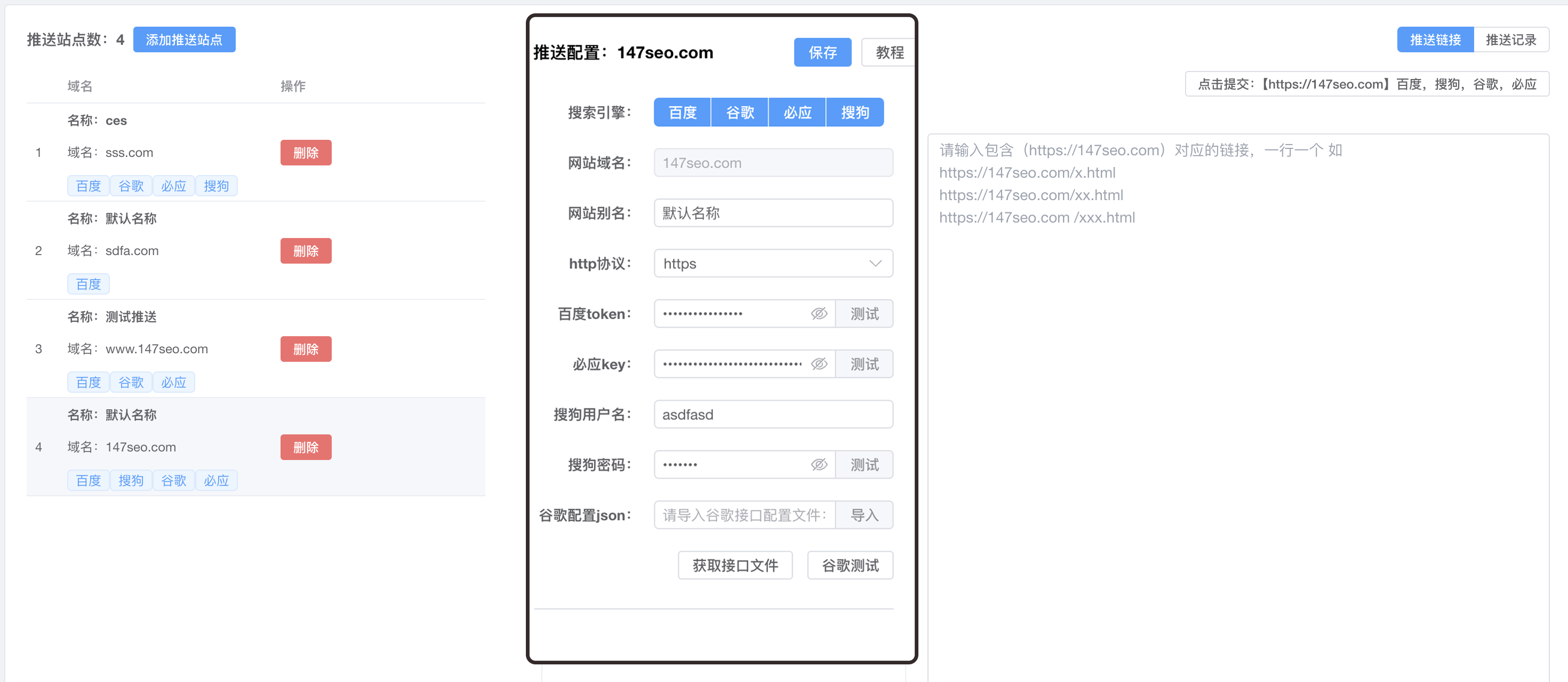
比如,西瓜AI作为一个智能助手,提供了多种图片格式的支持,并且优化了缩略图的显示效果。使用这样的软件,可以确保你在文件夹中看到每一张图片的缩略图,而不需要每次打开文件才能查看。
如果你使用的是其他图片查看软件,确保它们是最新版本,并且支持主流图片格式(如JPEG、PNG、GIF等)。有些旧版本的软件可能不支持显示某些图片的缩略图。
4. 解决大批量图片的缩略图加载问题
对于拥有大量图片的朋友来说,文件夹中的缩略图可能加载得非常慢,甚至有时根本无法显示。这是因为系统需要处理大量的文件数据,如果电脑性能不足,或者文件夹中图片数量过多,系统就会面临加载瓶颈。
解决这一问题的方法之一是减少文件夹中图片的数量,尽量将图片分类放在不同的文件夹中,减少每个文件夹的图片数量。这样做既能提高加载速度,也能方便你管理图片。
可以利用一些智能管理工具来加速图片加载,例如站长AI,该工具可以帮助你自动优化图片的存储和加载方式,减少系统的负担,提升文件夹中缩略图的显示速度。
5. 让缩略图更加清晰、精准
即使你已经调整好设置,但有时图片的缩略图可能会显示模糊或者不清晰,这让人很不满意。要想得到清晰的缩略图,图片的分辨率和质量是关键因素。如果图片本身的分辨率较低或者文件损坏,缩略图也可能显示不完整。
如果你发现文件夹中的缩略图显示不清晰,可以尝试重新保存图片,或者使用一些工具来优化图片的质量。例如,好资源SEO就提供了一些自动优化图片质量的工具,能够帮助你提升图片的整体质量,从而确保显示的缩略图更加清晰。

结语:让生活更简单,从细节做起
通过以上几步,你可以轻松解决电脑图片不显示缩略图的问题。其实,很多时候我们遇到的麻烦问题往往都能通过一些简单的设置和小工具解决。生活中的细节决定了我们的使用体验,精简不必要的麻烦,才能让我们更专注于自己想做的事情。正如爱因斯坦所说:“一切应该尽量简单,尽量简单,但不要过于简单。”从优化图片显示开始,让我们一起让生活变得更加简单、高效吧!